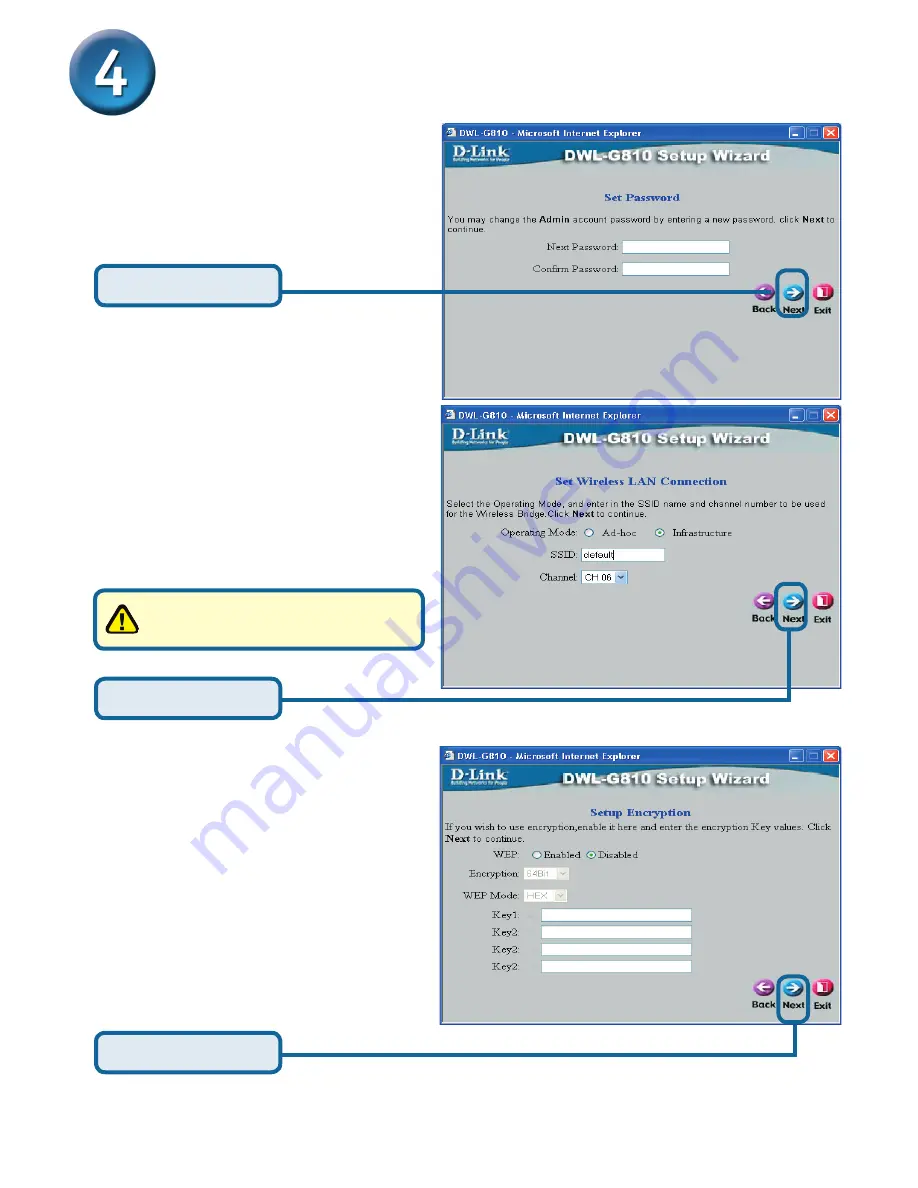
90
Krok 1 -
Nastavte nové heslo.
Zde máte možnost zadat heslo.
Step 2 -
Nastavení bezdrátové
komunikace
Výchozí nastavení bezdrátové
komunikace je:
SSID =
default
Channel =
6
Operating Mode =
Infrastructure
Krok 3 -
Šifrování
DWL-G810 může používat dvě
úrovně šifrování bezdrátové
komunikace - 64bitové a 128bitové.
Pro strukturu sítě č. 2 nastavte
režim provozu Ad-hoc.
Pokračování...
Klikněte na
Next
Klikněte na
Next
Klikněte na
Next
Содержание AirPlus XtremeG Ethernet-to-Wireless Bridge DWL-G810
Страница 7: ...7 You have completed the Configuration of the DWL G810 Click Restart ...
Страница 31: ...31 La configuration de votre DWL G810 est terminée Cliquez sur Restart Redémarrer ...
Страница 43: ...43 La configuración del DWL G810 ha finalizado Haga clic en Restart ...
Страница 55: ...55 La configurazione del DWL G810 è completata Cliccare su Restart ...
Страница 67: ...67 De configuratie van de DWL G810 is voltooid Klik op Restart Opnieuw opstarten ...
Страница 79: ...79 Konfiguracja mostu DWL G810 została zakończona Kliknij Restart ...
Страница 91: ...91 Dokončili jste konfiguraci DWL G810 Klikněte na Restart ...
Страница 103: ...103 A DWL G810 konfigurálása kész Kattintson a Restart Újraindítás gombra ...
Страница 115: ...115 Du har fullført konfigureringen av DWL G810 Klikk på Restart Start på nytt ...
Страница 127: ...127 Konfigurationen af DWL G810 er nu fuldført Klik på Restart Genstart ...
Страница 139: ...139 DWL G810 n asennus on nyt valmis Klikkaa Restart Käynnistä uudelleen ...
Страница 151: ...151 Installationen av din DWL G810 är färdig Klicka på Restart Starta om ...






























